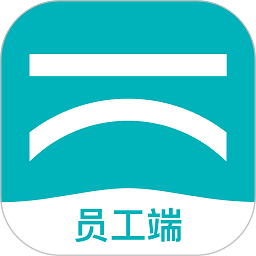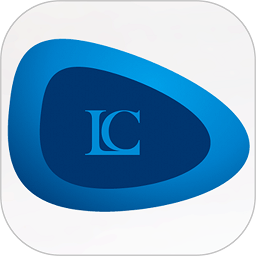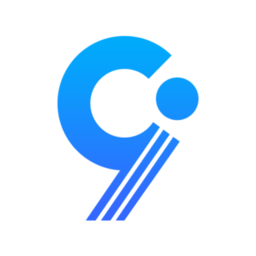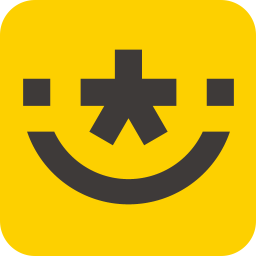Keil5中文破解版介绍
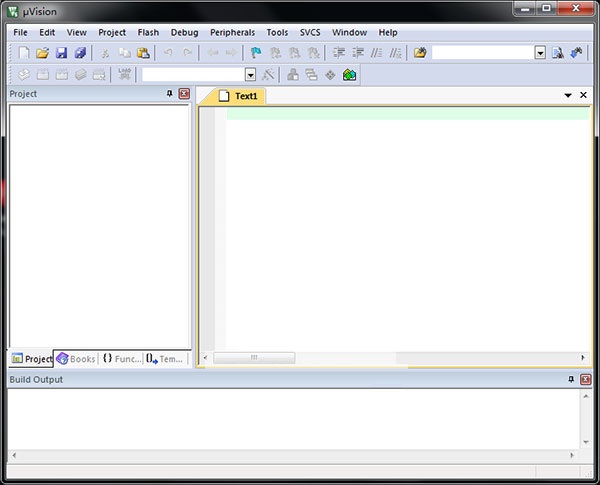
Keil5破解版使用教程
1、打开keil软件,这里我们已经默认打开了一个工程文件了,点击我画圈的那个按钮,进入设置
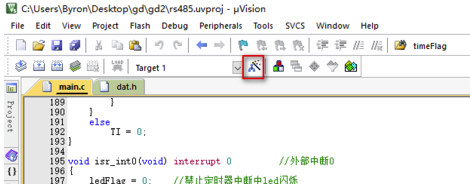
2、在Debug那个选项卡里,我们选择use simulator,使用软件进行调试
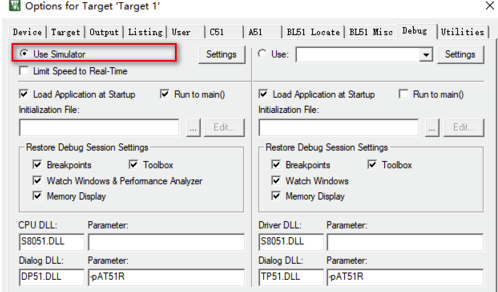
3、设置完毕后,我们可以在菜单栏找到这个放大镜的图标,点击这个按钮进行调试操作

4、可以看到程序已进入正常的调试模式运行,这个时候程序是不会自动的去运行的,需要我们点击下一步的按钮才会一步一步的去执行
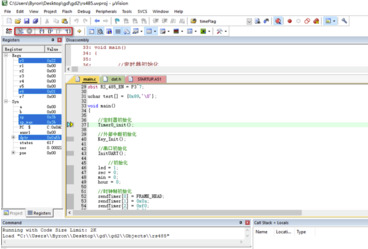
5、这时我们点击菜单栏的watch图标,可以选择一个查看窗口,我们这里选择watch1就好了
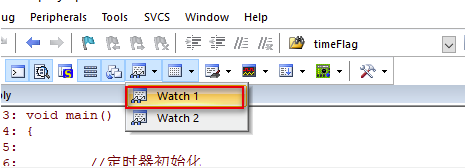
6、在这里可以查看任意变量的值,你可以在下面输入你想查看的变量回车就好了,方便我们追踪发现错误,
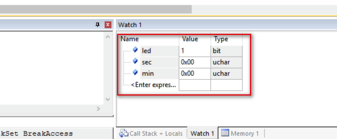
7、在软件的最左边是寄存器的变量值,方便我们随时查看寄存器值是否正确
在上面的菜单栏那一行
第一个是复位按钮,按下后程序会进行复位操作
第二个直接运行,就像我们平时一样,程序自动的由上自下的运行,一般我们都会加断点进行调试
加断点直接双击当前行就可以了
第三个X是停止运行
后面的都是单步运行,具体的进入或跳出请看图示
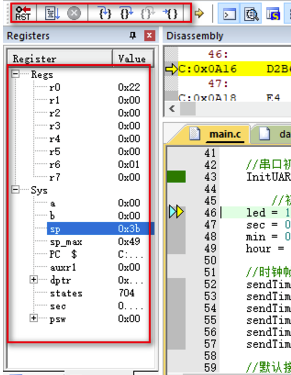
Keil5破解版软件特色
1、完美支持Cortex-M、Cortex-R4、ARM7和ARM9系列器件。
2、行业领先的ARM C/C++编译工具链
3、确定的Keil RTX ,小封装实时操作系统(带源码)
4、μVision5 IDE集成开发环境,调试器和仿真环境
5、TCP/IP网络套件提供多种的协议和各种应用
6、提供带标准驱动类的USB 设备和USB 主机栈
7、为带图形用户接口的嵌入式系统提供了完善的GUI库支持
8、ULINKpro可实时分析运行中的应用程序,且能记录Cortex-M指令的每一次执行
9、关于程序运行的完整代码覆盖率信息
10、执行分析工具和性能分析器可使程序得到最优化
11、大量的项目例程帮助你快速熟悉MDK-ARM强大的内置特征
12、符合CMSIS (Cortex微控制器软件接口标准)
软件大小:97MB软件版本:最新版
系统要求:WinAll, Win7, Win10语言:简体中文